Έχετε δημοσιεύσει ποτέ τους 280 πιο πνευματώδεις χαρακτήρες της ζωής σας μόνο για να κερδίσετε δύο Likes και ένα Retweet; Τίποτα δεν ουρλιάζει χαμένες δυνατότητες όπως ένα άστοχο χρονικό tweet. Στον προσωπικό σας λογαριασμό, μπορεί να είναι απλώς μια γκάφα, αλλά όσον αφορά τις επιχειρήσεις, κάθε αποτυχημένο tweet είναι σπατάλη χρημάτων.
πώς να διατηρήσετε τα Airpods Pro να μην πέσουν

Αλλά πώς διασφαλίζετε ότι θα έχετε την καλύτερη δυνατή αφοσίωση σε όλα τα tweets σας; Η εύρεση της κατάλληλης ώρας για δημοσίευση είναι το κλειδί. Ακολουθούν μερικά εργαλεία που θα σας βοηθήσουν να καθορίσετε πότε θα μοιραστείτε τις σκέψεις σας για μέγιστη έκθεση.
Ποια είναι η καλύτερη ώρα για ανάρτηση στο Twitter;
Ενώ υπάρχει συνεχής δραστηριότητα σε μια τόσο δυναμική πλατφόρμα όπως το Twitter, μην περιμένετε οι ακόλουθοί σας να είναι συνεχώς κολλημένοι στις οθόνες τους. Μια αναφορά λέει ότι μια μέση περίοδος σύνδεσης στο Twitter δεν διαρκεί περισσότερο από έξι λεπτά, πράγμα που σημαίνει ότι το χρονικό πλαίσιο για να εμφανιστεί ένα tweet είναι αρκετά μικρό.
Είναι σημαντικό να διασφαλίσετε ότι το tweet σας φτάνει σε ένα λογικό μέγεθος κοινού αμέσως μόλις αναρτηθεί. Ο τρόπος με τον οποίο αποδίδει το tweet από νωρίς θα καθορίσει πόση έκθεση μπορεί να λάβει αργότερα και αν θα είναι πάνω από τις ροές των ακολούθων σας όταν οριστεί σε 'Κορυφαία κατάταξη'.
Σύμφωνα με μια μελέτη του Buffer , η πιο ενεργή περίοδος στο Twitter είναι μεταξύ 11 π.μ. και 1 μ.μ. (Τοπική ώρα). Αυτή είναι η στιγμή που αποστέλλεται ο μεγαλύτερος αριθμός tweets.
Ωστόσο, ένα άλλο έρευνα από το Sprout Social αποκαλύπτει ότι οι ώρες με την υψηλότερη δέσμευση μπορεί να είναι ακόμη νωρίτερα από αυτό. Σύμφωνα με τα ευρήματά τους, τα tweets που δημοσιεύονται γύρω στις 9 π.μ. (CST) τη Δευτέρα, την Τρίτη, την Τετάρτη, την Παρασκευή και το Σάββατο θα τραβήξουν γενικά τη μεγαλύτερη προσοχή. Από την άλλη, οι Κυριακές φαίνονται να είναι η χειρότερη μέρα για να τιτιβίσεις τις ιδιοφυείς ιδέες σου.
Ωστόσο, οι συνήθειες των χρηστών διαφέρουν από μέρος σε μέρος και από δημογραφικό σε δημογραφικό. Πολλοί παράγοντες παίζουν ρόλο στην καλύτερη στιγμή για tweet, επομένως τα στατιστικά μπορούν απλώς να μας δώσουν γενικές υποδείξεις. Για να προσδιορίσετε την καταλληλότερη ώρα για εσάς, θα χρειαστείτε τη βοήθεια ενός εργαλείου ανάλυσης.
Πώς να προσδιορίσετε την καλύτερη ώρα για δημοσίευση στο Twitter
Ο πιο σίγουρος τρόπος για να προσδιορίσετε την καλύτερη ώρα για tweet είναι χρησιμοποιώντας ένα εξειδικευμένο εργαλείο για την εργασία. Εάν έχετε λίγο χρόνο στη διάθεσή σας, μπορείτε επίσης να αναλύσετε μόνοι σας τα στατιστικά στοιχεία του Twitter. Ας δούμε πώς λειτουργεί κάθε μέθοδος.
Χρησιμοποιήστε το Εργαλείο Twitter του Circleboom
Ένα εργαλείο ανάλυσης θα σας δώσει πληροφορίες για τις συνήθειες και τη δραστηριότητα των ακολούθων σας, ενημερώνοντάς σας πότε οι περισσότεροι από αυτούς είναι στο διαδίκτυο για να δουν το tweet σας. Το Εργαλείο Διαχείρισης Twitter του Circleboom μπορεί να σας πει ακριβώς αυτό, επομένως θα το χρησιμοποιήσουμε ως παράδειγμα για να εξηγήσουμε πώς μπορείτε να προσδιορίσετε το καλύτερο πρόγραμμα αναρτήσεων.
Αυτό το εργαλείο διαθέτει πολλές δυνατότητες εκτός από τη δυνατότητα ανάλυσης των πιο ενεργών χρόνων των οπαδών σας. Μπορεί να σας βοηθήσει να διαχειριστείτε το παλιό σας περιεχόμενο, να εντοπίσετε ψεύτικους και ανενεργούς οπαδούς, να παρακολουθείτε λέξεις-κλειδιά και hashtags, ακόμη και να προτείνετε λογαριασμούς για παρακολούθηση.
πώς να στείλετε ένα ανώνυμο κείμενο
Για να χρησιμοποιήσετε αυτό το εργαλείο, πρώτα, θα πρέπει να δημιουργήσετε έναν λογαριασμό:
- Κατευθύνομαι προς Ο ιστότοπος του Circleboom , πατήστε 'Έναρξη' και επιλέξτε το Εργαλείο διαχείρισης Twitter.
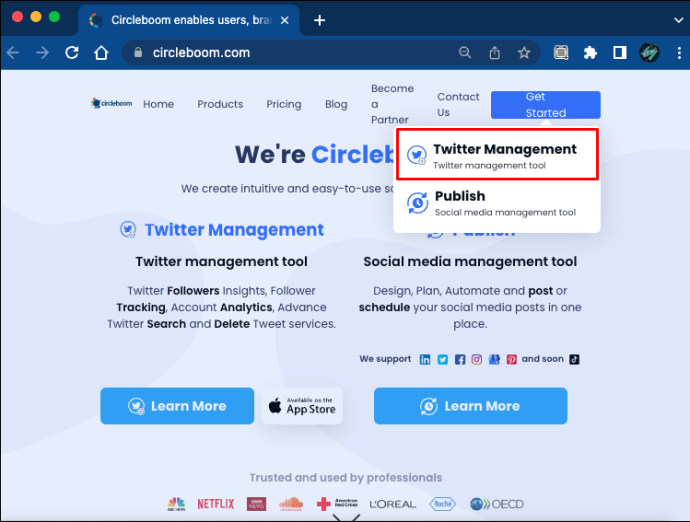
- Εγγραφείτε για έναν λογαριασμό και συνδέστε το Twitter σας στην εφαρμογή.
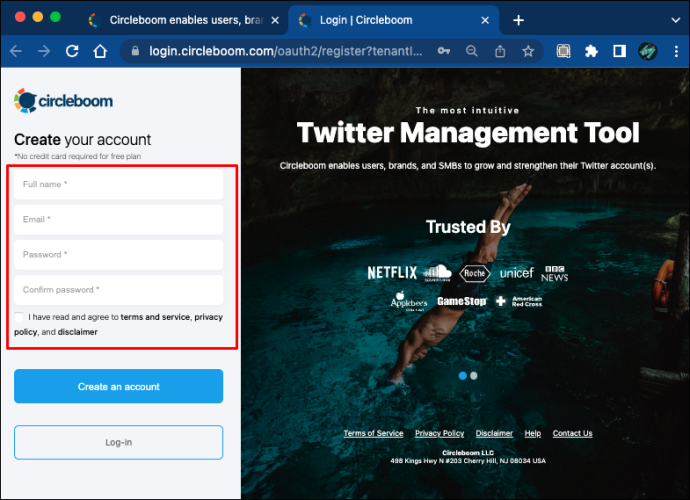
- Θα μεταφερθείτε στον πίνακα ελέγχου σας, όπου θα δείτε αμέσως ορισμένα στατιστικά στοιχεία για τον λογαριασμό σας. Μετακινήστε τον κέρσορα προς τα αριστερά για να ανοίξετε την πλαϊνή γραμμή.
- Εντοπίστε και αναπτύξτε το 'User Analytics' στο πλαϊνό μενού.
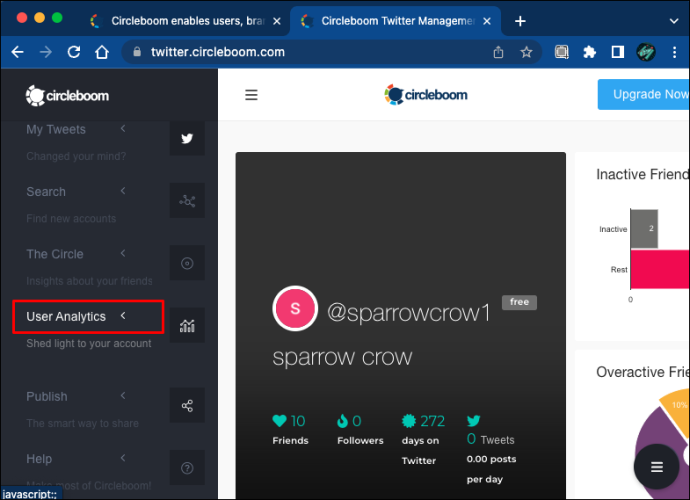
- Κάντε κύλιση προς τα κάτω μέχρι να βρείτε την επιλογή «Καλύτερη ώρα για tweet».
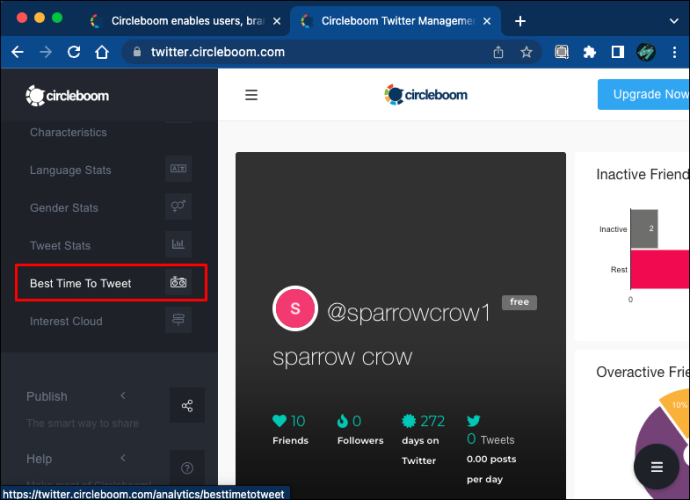
Οι συνδρομητές Pro και Enterprise θα δουν αμέσως ένα γράφημα που θα δείχνει πόσο ενεργοί είναι οι ακόλουθοί τους όλη την εβδομάδα.
Οι μικρότεροι κύκλοι στο γράφημα υποδεικνύουν ότι λιγότεροι από τους ακόλουθούς σας είναι συνδεδεμένοι τη δεδομένη στιγμή, ενώ οι μεγάλοι κύκλοι υποδεικνύουν τους χρόνους με τη μεγαλύτερη δραστηριότητα. Βρείτε τους μεγαλύτερους κύκλους και ελέγξτε την αντίστοιχη ημέρα και ώρα στο γράφημα ή τοποθετήστε το δείκτη του ποντικιού σας πάνω από τους κύκλους για να δείτε την καλύτερη ώρα για να κάνετε tweet αμέσως. Το tweet κατά τη διάρκεια αυτών των χρόνων θα δώσει στις αναρτήσεις σας την καλύτερη ευκαιρία να γίνουν αντιληπτές.
Μπορείτε επίσης να κατεβάσετε ή να εκτυπώσετε το γράφημα σε διάφορες μορφές αρχείων για αναφορές και άλλα έγγραφα.
- Κάντε κλικ στο μενού με τις τρεις κουκκίδες στην κάτω δεξιά γωνία του γραφήματος.

- Επιλέξτε τη μορφή αρχείου στην οποία θέλετε να αποθηκεύσετε το γράφημα. Οι υποστηριζόμενες μορφές αρχείων εικόνας είναι PNG, JPG, SVG και PDF και οι υποστηριζόμενες μορφές αρχείων δεδομένων είναι JSON, CSV, XLSX, HMTL και PDF.
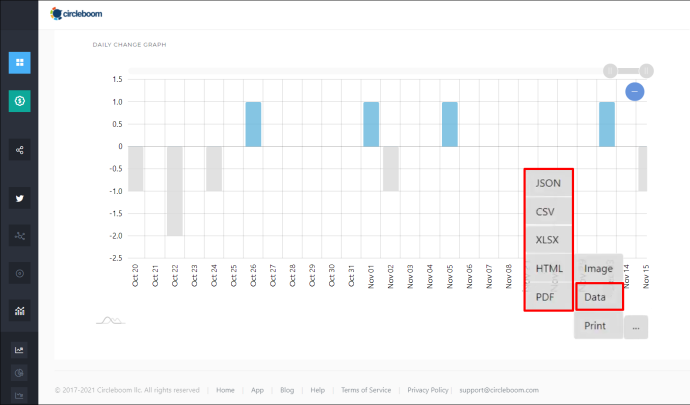
Δυστυχώς, το εργαλείο ανάλυσης Circleboom που σας λέει την καλύτερη ώρα για tweet είναι διαθέσιμο μόνο σε συνδρομητές Pro και Enterprise. Ωστόσο, το εργαλείο Twitter είναι δωρεάν για δοκιμή με περιορισμένες δυνατότητες και η εταιρεία προσφέρει τέσσερις μήνες δωρεάν για ετήσιες συνδρομές Pro.
Ρίξτε μια ματιά στα στατιστικά σας στο Twitter
Εάν είστε ένας πιο απλός δημιουργός που προσπαθεί να καταλάβει πότε είναι ενεργοί οι φίλοι και οι ακόλουθοί του, το εργαλείο ανάλυσης του Twitter μπορεί επίσης να προσφέρει πολύτιμες πληροφορίες. Αυτό είναι ένα ενσωματωμένο εργαλείο που μπορείτε να αρχίσετε να χρησιμοποιείτε ανά πάσα στιγμή.
Εδώ μπορείτε να το βρείτε:
πώς να διορθώσετε το build εάν το προεπιλεγμένο kodi εμφανίζεται μετά την εγκατάσταση
- Μεταβείτε στο Twitter και συνδεθείτε στον λογαριασμό σας.
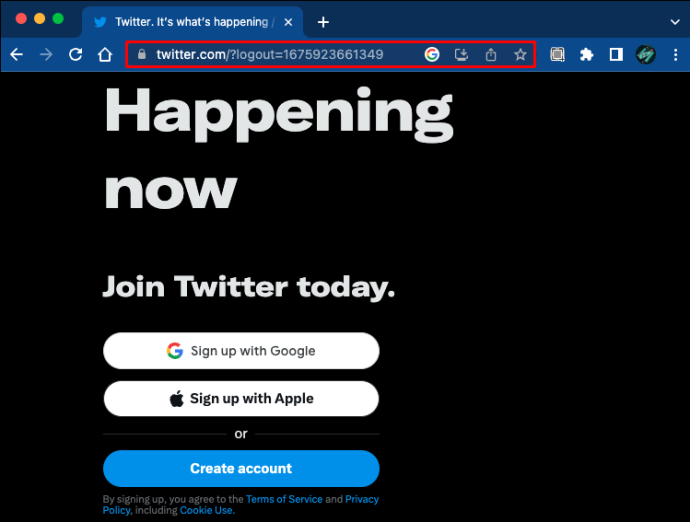
- Κάντε κλικ στο κουμπί 'Περισσότερα' με τρεις κουκκίδες στην πλαϊνή γραμμή σας.
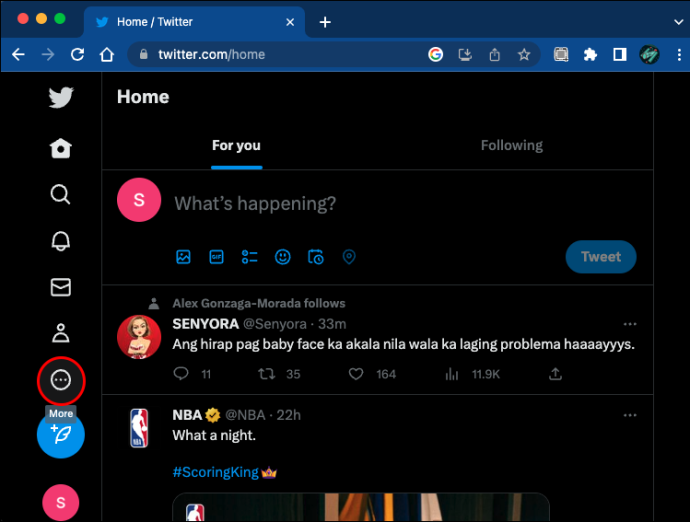
- Αναπτύξτε την ενότητα 'Creator Studio'.
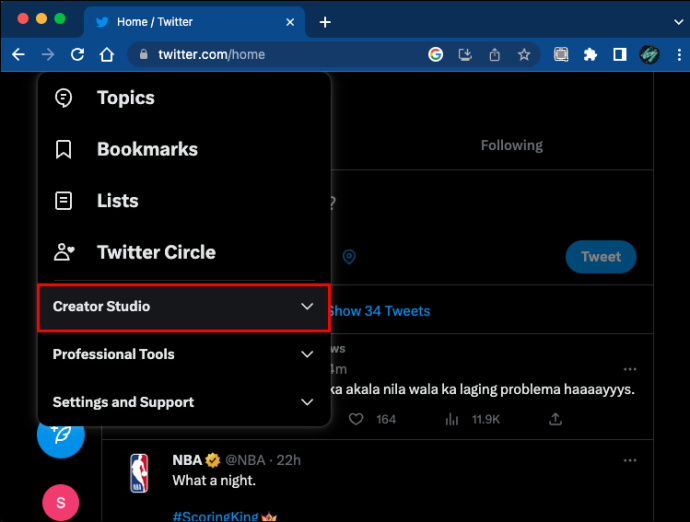
- Επιλέξτε 'Analytics' από το αναπτυσσόμενο μενού.
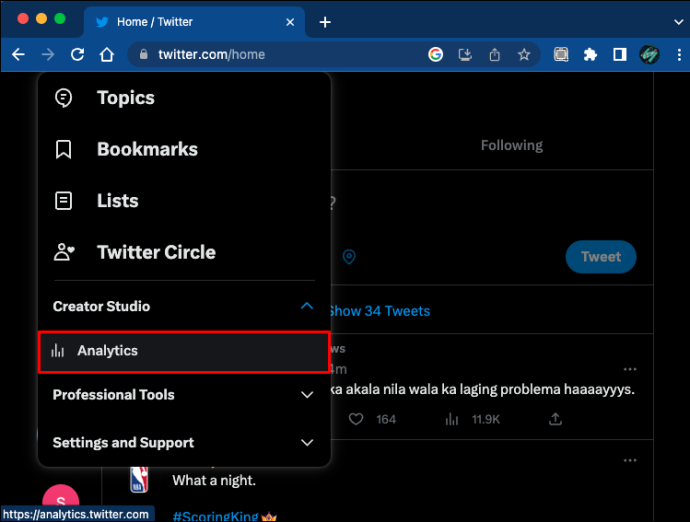
- Εάν δεν έχετε ενεργοποιήσει ακόμη αυτήν τη δυνατότητα, θα λάβετε μια προτροπή να το κάνετε στο Twitter του Analytics σελίδα. Εάν το Analytics είναι ήδη ενεργοποιημένο, θα μεταβείτε απευθείας στον πίνακα ελέγχου σας.
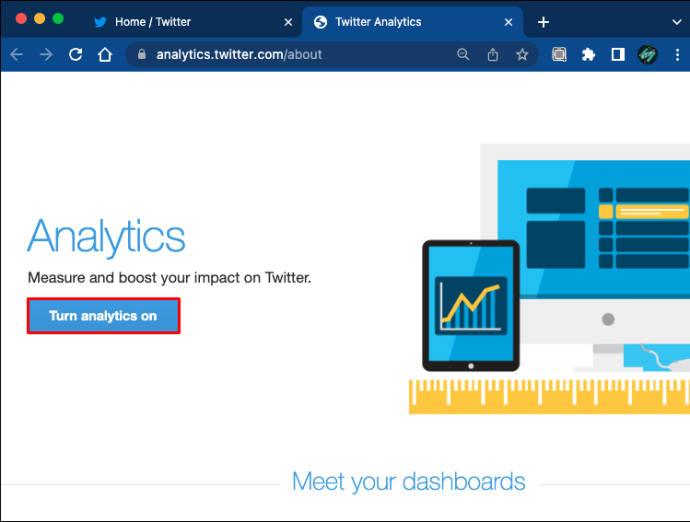
- Βρείτε την καρτέλα 'Tweets' στο επάνω μέρος της σελίδας.
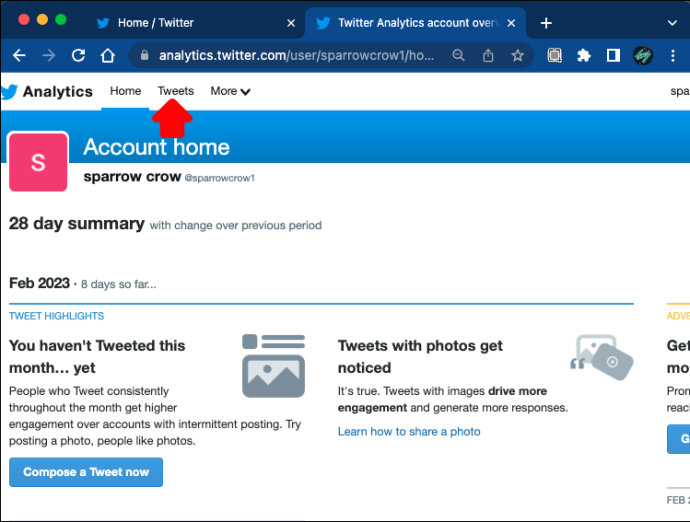
Θα δείτε στατιστικά στοιχεία σχετικά με την απόδοση του περιεχομένου σας σε αυτήν τη σελίδα. Ένα γράφημα θα σας δείξει ποιες ημέρες ήταν οι πιο επιτυχημένες για εσάς. Μπορείτε επίσης να ελέγξετε την απόδοσή σας με την πάροδο του χρόνου ορίζοντας το επιθυμητό εύρος στην επάνω δεξιά γωνία της σελίδας. Αυτές οι πληροφορίες είναι επίσης βολικές για τον προσδιορισμό της καλύτερης ημέρας για κοινή χρήση περιεχομένου.
Στη συνέχεια, κάντε κύλιση προς τα κάτω για να ελέγξετε τον αριθμό των εμφανίσεων και το ποσοστό αφοσίωσης για κάθε tweet σας. Κάντε εναλλαγή μεταξύ των 'Tweets', 'Top Tweets', 'Tweets και Απαντήσεις' και 'Tweets που προωθούνται' για να λάβετε ακριβώς τις πληροφορίες που θέλετε. Προσδιορίστε τα tweets που έλαβαν τη μεγαλύτερη προσοχή για να πάρετε μια ιδέα για το είδος του περιεχομένου που αρέσει στους followers σας και πότε ασχολούνται με αυτό πιο συχνά.
Ο χρόνος είναι της ουσίας
Η άφθονη αφοσίωση στο tweet σας από νωρίς είναι ζωτικής σημασίας για την προβολή του περιεχομένου σε μεταγενέστερους χρόνους. Ενώ ορισμένα χρονικά πλαίσια κατά τη διάρκεια της ημέρας και της εβδομάδας παρουσιάζουν μεγαλύτερη αφοσίωση από άλλα, μόνο τα εξατομικευμένα αναλυτικά στοιχεία μπορούν να σας πουν πότε οι ακόλουθοί σας είναι οι πιο ενεργοί. Χρησιμοποιήστε ένα εργαλείο ανάλυσης, όπως το Circleboom, και θα μπορείτε να κατευθύνετε τις προσπάθειές σας στο σωστό μέρος.
Έχετε χρησιμοποιήσει κάποιο από αυτά τα εργαλεία στο παρελθόν; Πώς ήταν η εμπειρία σας; Ενημερώστε μας στην παρακάτω ενότητα σχολίων.









